solid works草图绘制与设置零件特征的使用说明
(1)草图绘制
• 草图块
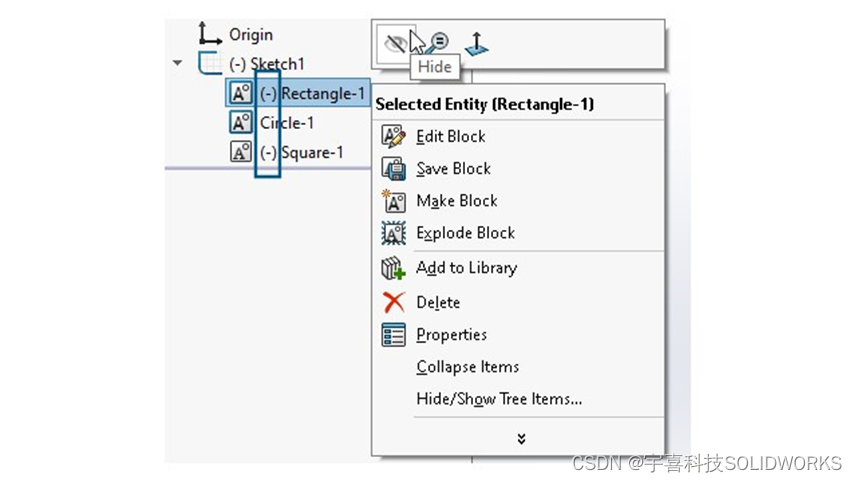
在 FeatureManager® 设计树中,您可以隐藏和显示草图的单个块。您还可以查看块是欠定义 (-)、过定义 (+) 还是完全定义。
要隐藏和显示草图的单个块,请在 FeatureManager 设计树中右键单击草图块,然后单击隐藏或显示。
• 草图尺寸预览
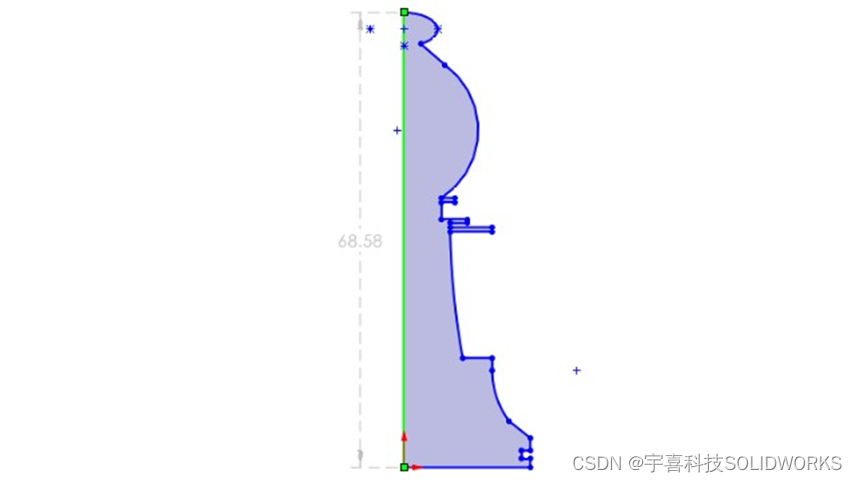
您可以在选择草图实体时预览草图尺寸。
您可以选择尺寸进行编辑。当您将指针移离草图时,预览将消失。
要打开草图尺寸预览,请单击工具 > 选项 > 系统选项 > 草图,然后选择选中时预览草图尺寸。要更改尺寸预览颜色,请单击工具 > 选项 > 系统选项 > 颜色。在配色方案设置下,编辑尺寸,预览的颜色。(路径长度不支持草图尺寸预览)
(2)零件特征
• 异型孔向导
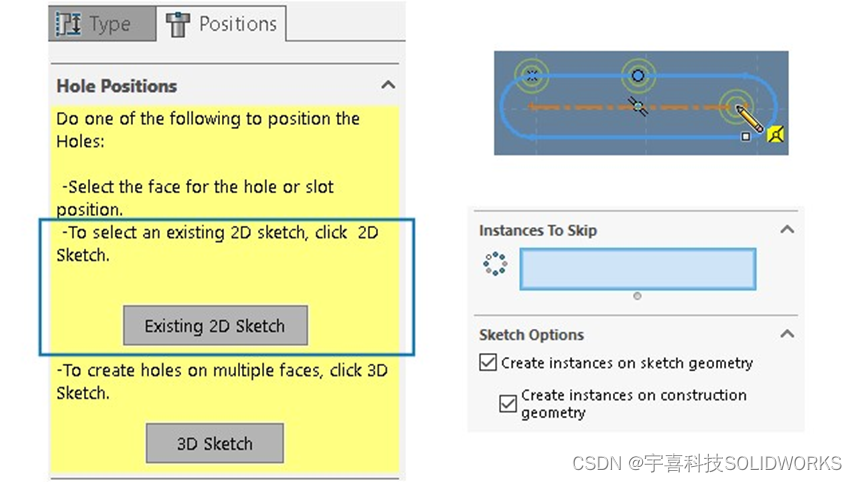
当您使用 PropertyManager 的位置选项卡时,使用异型孔向导绘制草图的功能将得到增强。
在孔位置下,您可以单击现有的 2D 草图,然后选择要定位的点的现有 2D 草图并自动生成孔。您还可以使用几何草图实体(如直线、方形、槽口和样条曲线)作为参考来定位孔。将鼠标悬停在实体上,然后单击以将孔放置在这些草图实体上。
在草图选项下有两个选项:
• 在草图几何体上创建实例。在草图几何体的所有端点、顶点或点处定位孔。
• 在构造几何体上创建实例。在构造几何体的所有端点、顶点或点处定位孔。
您可以跳过孔实例。在要跳过的实例下,选择要在图形区域中跳过的孔实例。
删除异型孔向导特征时,您可以保留孔位置草图。在确认删除对话框中,清除所有选项以仅删除孔轮廓草图并保留孔位置草图。要删除孔位置草图,请选择删除已吸收的特征。
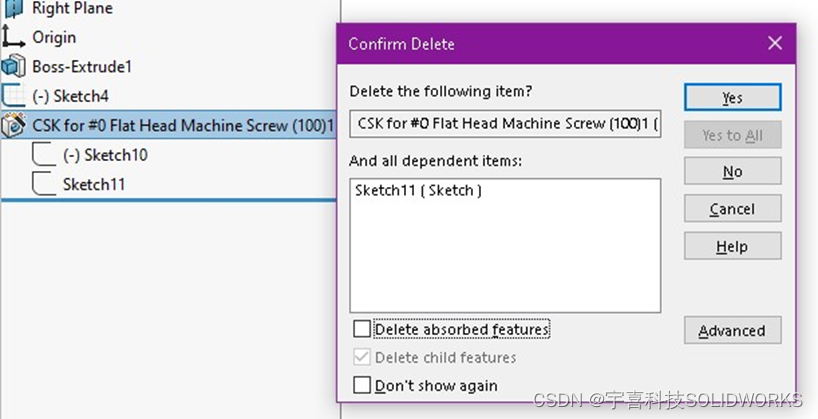
• 从装配体制作多实体零件
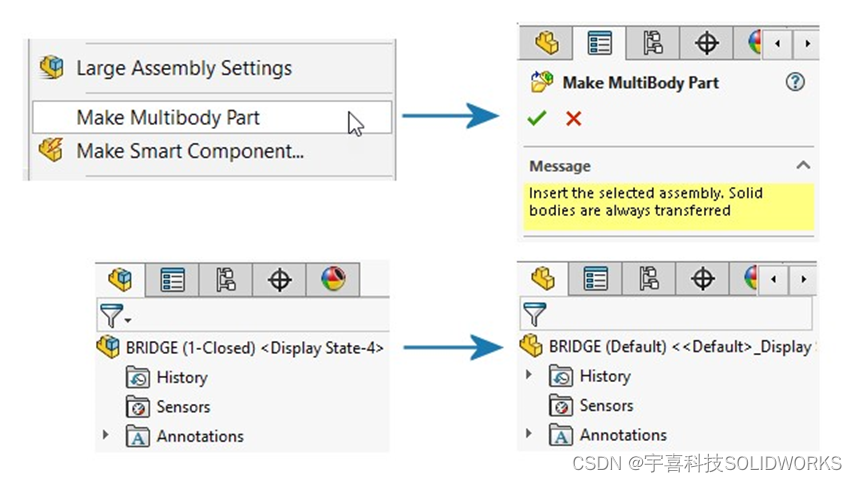
父装配体会反映您在链接的多实体零件中生成的所有特征。下游平台应用程序还支持这些功能,因此您可以对多实体零件执行装配后操作,如材料去除。
要创建多实体零件,请在装配体中单击工具 > 制作多实体零件。
制作多实体零件特征会出现在 FeatureManager® 设计树中。默认情况下会转移实体。您可以决定要转移哪些其他装配体实体,如曲面实体、参考几何体和材料。在制作多实体零件特征下,该工具会将实体分组到可显示实例数的文件夹中。
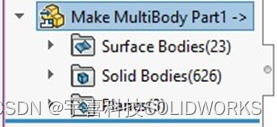
多实体零件中的所有实体都从装配体继承其名称。它们还匹配零件相对于父装配体中原点的位置。您可以选择配置来生成多实体零件。
• 组合特征的实体透明度

在组合 PropertyManager 中,对于删减操作,您可以使主要实体透明。这有助于您选择完全浸入主要实体内的较小实体。
单击插入 > 特征 > 组合。在 PropertyManager 中的操作类型下,选择删减,然后在主要实体下选择使主要实体透明。
• 圆柱形边界框
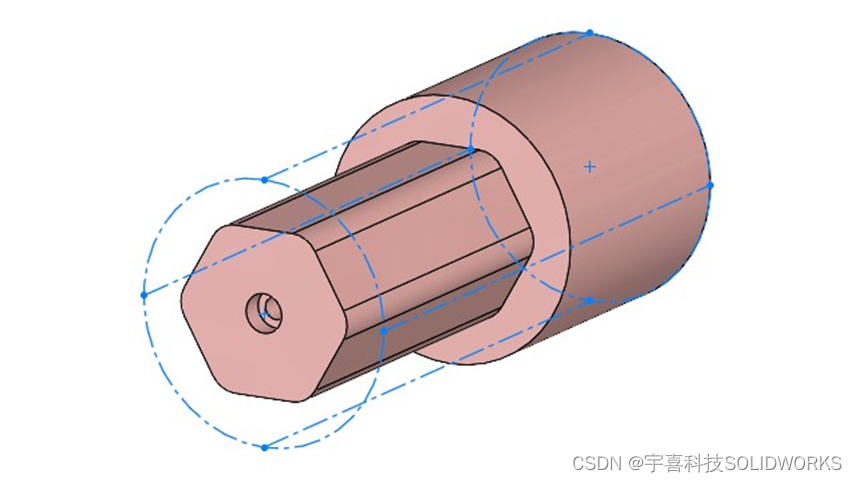
您可以创建圆柱形边界框,这对具有圆柱形几何体(例如旋转零件、圆形零件或车削零件)很有用。
SOLIDWORKS® 会捕获边界框参数并将它们记录在自定义属性对话框中。
单击插入 > 参考几何体 > 边界框。在 PropertyManager 中的边界框类型下,选择圆柱形。
SOLIDWORKS 会生成适合模型的最小圆柱形边界框。
• 在解除剪裁特征中排除父曲面
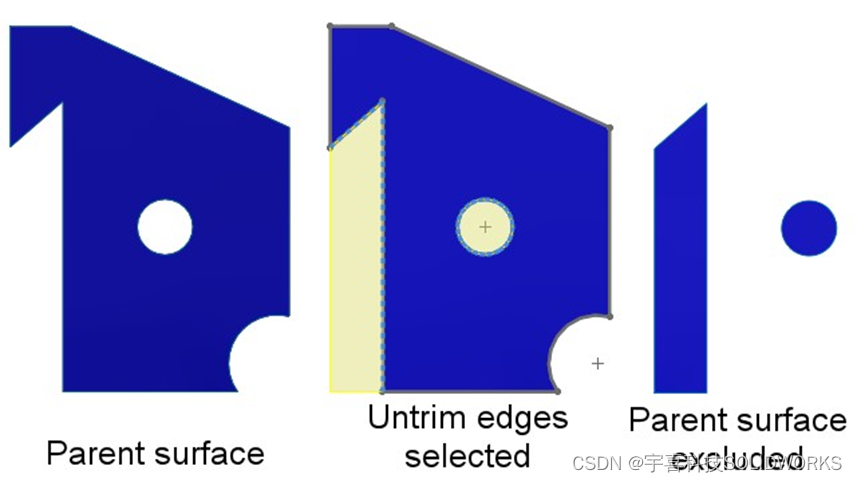
您可以从曲面解除剪裁特征的结果中排除父曲面。在解除剪裁曲面 PropertyManager 中的选项下,选择排除父曲面以从曲面解除剪裁特征结果中排除父曲面。
要查看曲面解除剪裁特征,请隐藏父曲面。此选项简化了对解除剪裁曲面的控制。在早期版本中,您必须使用多个工具才能实现所需的结果。
• 针对切除旋转进行反侧切除
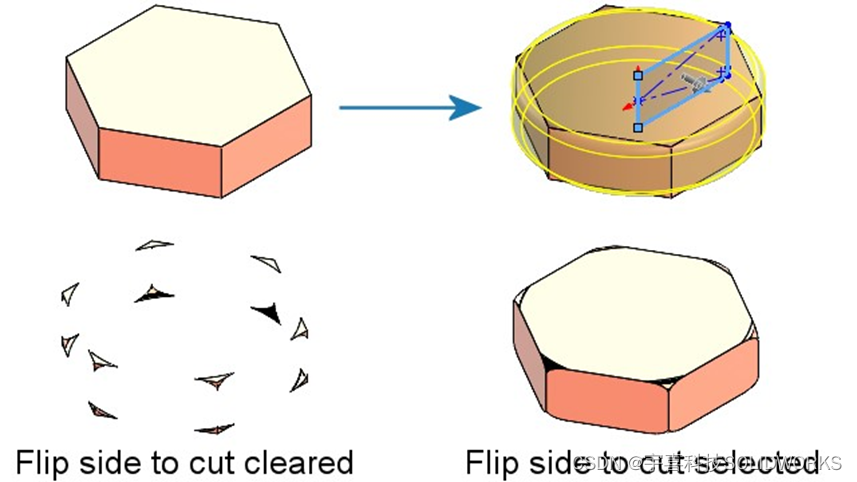
您可以针对切除-旋转特征进行反侧切除,类似于切除-拉伸特征。这将保留草图的内部部分并放弃草图外部的区域。
在切除-旋转 PropertyManager 中的方向 1 下,选择 反侧切除。在早期版本中,此选项并不存在,需要执行额外的步骤才能实现所需的结果。
• 投影曲线的 SelectionManager
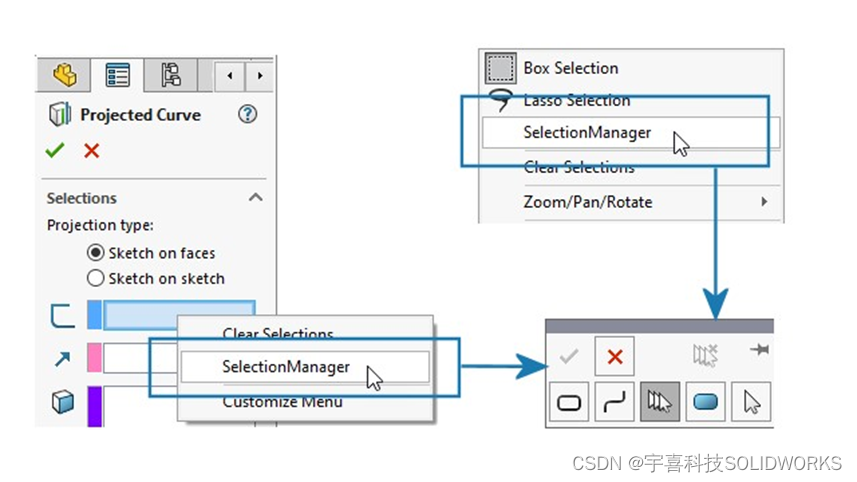
在投影曲线 PropertyManager 中,或者如果您在图形区域中单击右键,您可以使用
SelectionManager 来选择草图的部分以生成投影曲线。
要访问投影曲线 PropertyManager,请单击插入 > 投影 > 曲线。
使用 SelectionManager,您只能选择一个连续的实体组。您不能选择多个不连续的实体
在早期版本中,SelectionManager 不可用,您只能投影整个草图。
• 螺柱向导
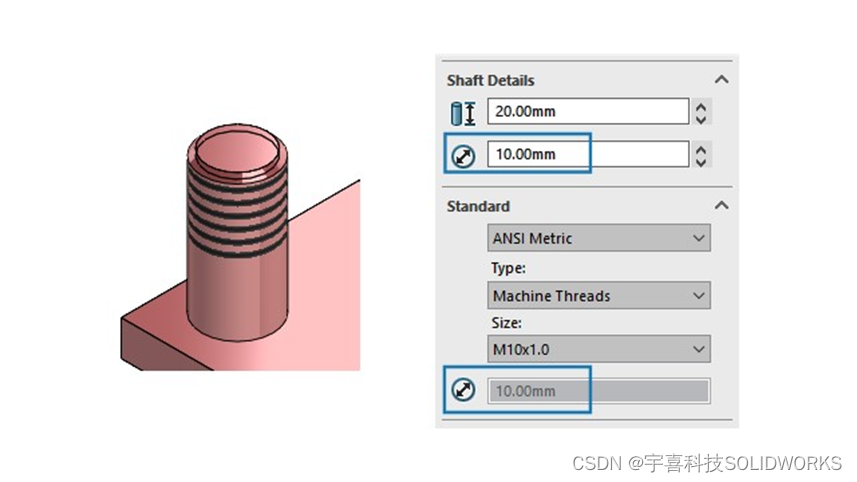
您可以将螺柱向导特征应用到与螺纹具有相同直径的轴上。您可以修改在先前版本的 SOLIDWORKS 中创建的螺柱向导特征的大小,以便螺纹直径与轴直径匹配。
对于在圆柱体或曲面上创建的螺柱,软件支持此功能。在早期版本中,螺纹直径必须小于轴直径。
• 对称线性阵列
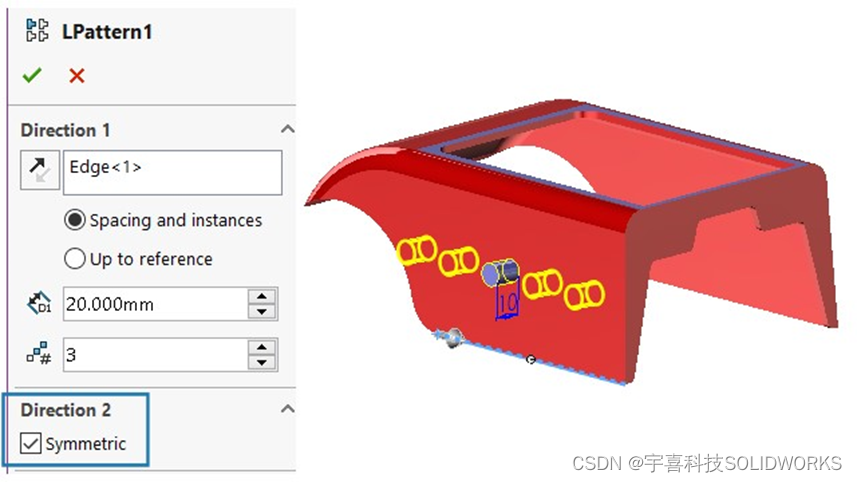
您可以从源特征生成对称线性阵列。线性阵列使用方向 1 中的参数在方向 2 中创建对称线性阵列。
在线性阵列 PropertyManager 中的方向 2下,单击对称以使用方向 1 参数创建对称线性阵列。
